
magic excel recovery(Excel表格数据文件软件)
v4.0 免费版- 介绍说明
- 下载地址
- 精品推荐
- 相关软件
- 网友评论
magic excel recovery中文版提供Excel文件恢复功能,如果你不小心将表格从电脑上删除就可以通过这款软件找到删除的表格,直接启动软件就可以按照引导步骤设置扫描恢复的方式,可以选择对C盘D盘扫描,可以按照表格大小扫描,可以按照删除时间扫描,从而立即找到表格,并且在恢复界面提供预览功能,让用户可以查看表格中的数据,从而快速找到自己需要恢复的Excel文件,这里小编推荐的是magic excel recovery中文版,需要就下载吧!
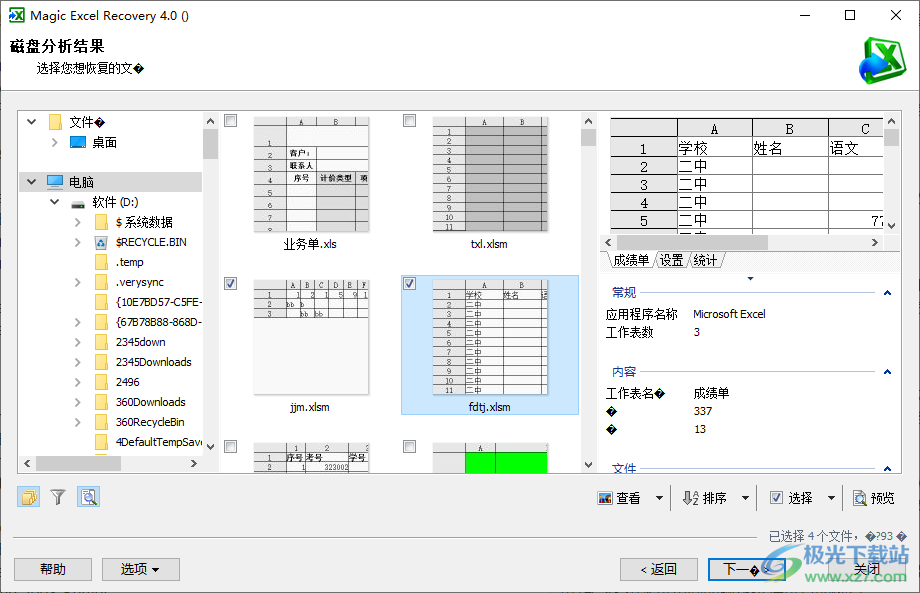
软件功能
从损坏的磁盘中恢复文档
Magic Excel Recovery与顶级分区恢复工具共享其数据恢复引擎。这允许它从格式化的分区、损坏的磁盘中恢复文档。
从任何文件系统和原始磁盘恢复
从格式化为NTFS、ReFS、FAT、exFAT、APFS、HFS+、Ext2/3/4、XFS、Btrfs、ReiserFS、ZFS、UFS 1/2的磁盘中恢复文档。即使没有可用的文件系统,内容感知搜索也会彻底分析原始磁盘。
清晰的视图和保证的恢复
Magic Excel Recovery在将文档添加到库之前执行最后的完整性检查。这确保了视图的整洁,并保证您所看到的内容实际上是100%可恢复的。
内置查看器
内置的恢复前预览使用完全独立的查看器,不需要安装Microsoft office或OpenOffice。
恢复Microsoft Office和OpenOffice
Magic Excel Recovery可以恢复所有版本的Microsoft Office以及所有版本的OpenOffice文件生成的文档。
软件特色
1、magic excel recovery提供表格文件恢复功能,如果有表格需要恢复就可以选择这款软件
2、可以自动查询电脑分区上删除的表格记录,将扫描到的Excel显示在恢复界面
3、提供缩略图的方式显示全部表格内容,点击任意表格可以查看数据
4、通过预览的方式让用户可以立即知道表格里面的数据,从而判断该表格是否为自己需要恢复的文件
5、支持批量恢复,可以对扫描结果显示的全部Excel恢复
6、支持手动恢复,手动勾选任意Excel就可以将其恢复到硬盘,也可以选择保存为zip
7、magic excel recovery操作简单,界面都是中文,按照引导步骤执行就可以恢复数据
8、附加帮助功能,如果需要了解magic excel recovery的其他介绍就可以打开帮助文档
使用方法
1、将magic excel recovery直接安装到电脑,点击下一步
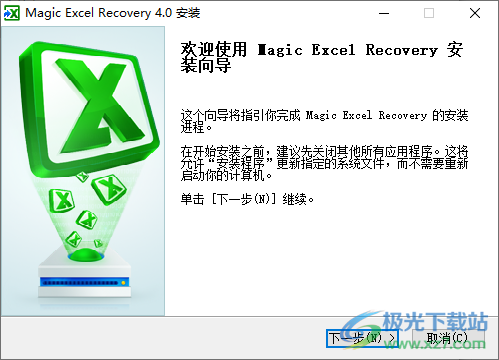
2、软件安装结束将fix文件夹的补丁Magic Excel Recovery.exe复制到软件安装地址替换主程序就可以破解
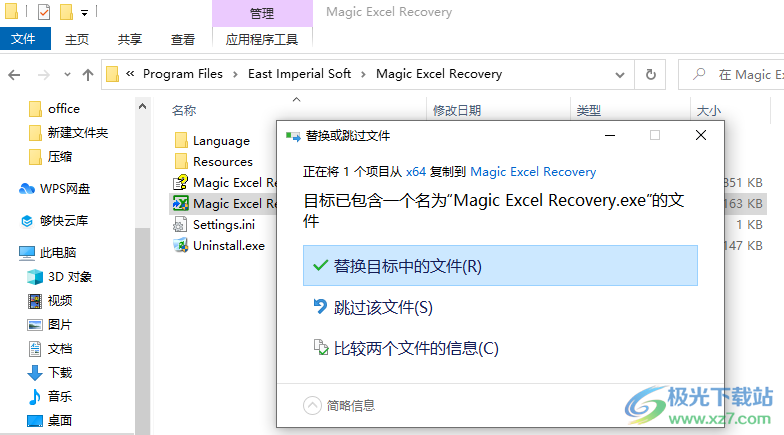
3、打开magic excel recovery软件,点击下一步按照引导内容扫描分区恢复数据

4、鼠标点击一个分区扫描数据,小编选择D盘扫描,您可以根据数据所在的分区选择扫描
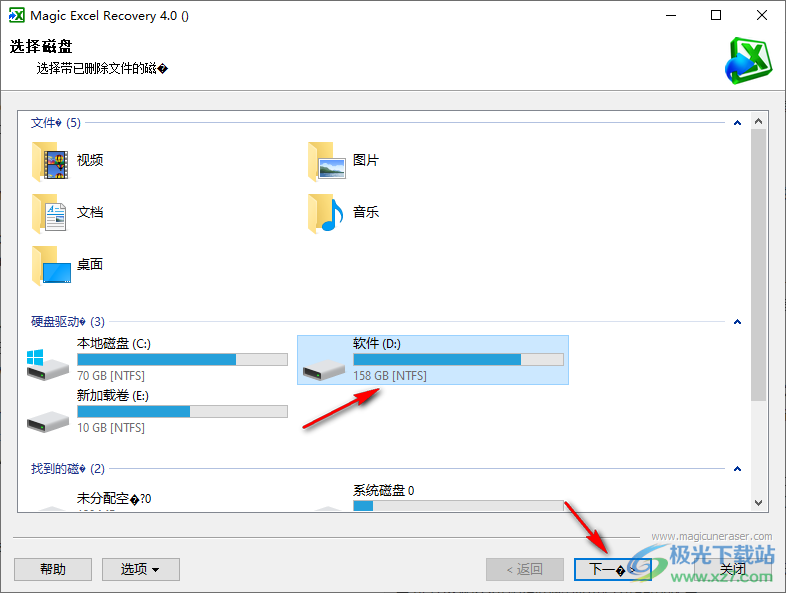
5、默认是快速扫描,选择这个模式就可以了,不建议全盘扫描
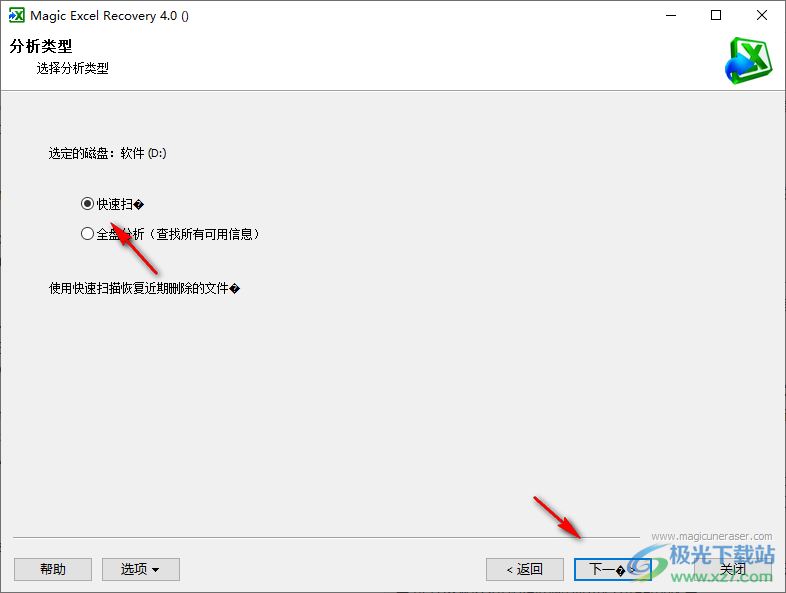
6、文件搜索类型,可以选择按照大小的方式查询文件,如果知道文件大小就直接设置

7、可以按照时间扫描,例如对上周的文件扫描,对上个月的数据扫描

8、进入扫描界面,软件会将表格显示在列表中,鼠标点击表格可以预览数据
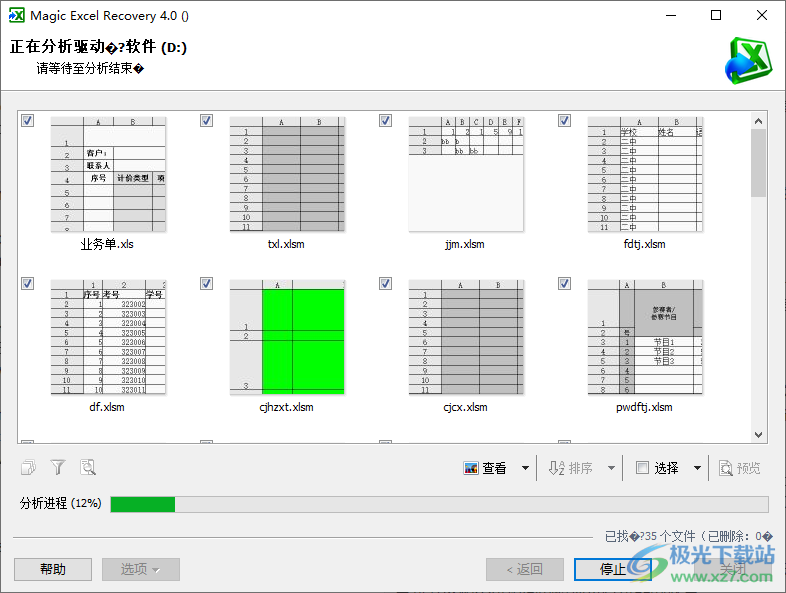
9、软件默认对扫描到的表格全部选择,在底部可以点击“反向选择”,这样就可以取消全选
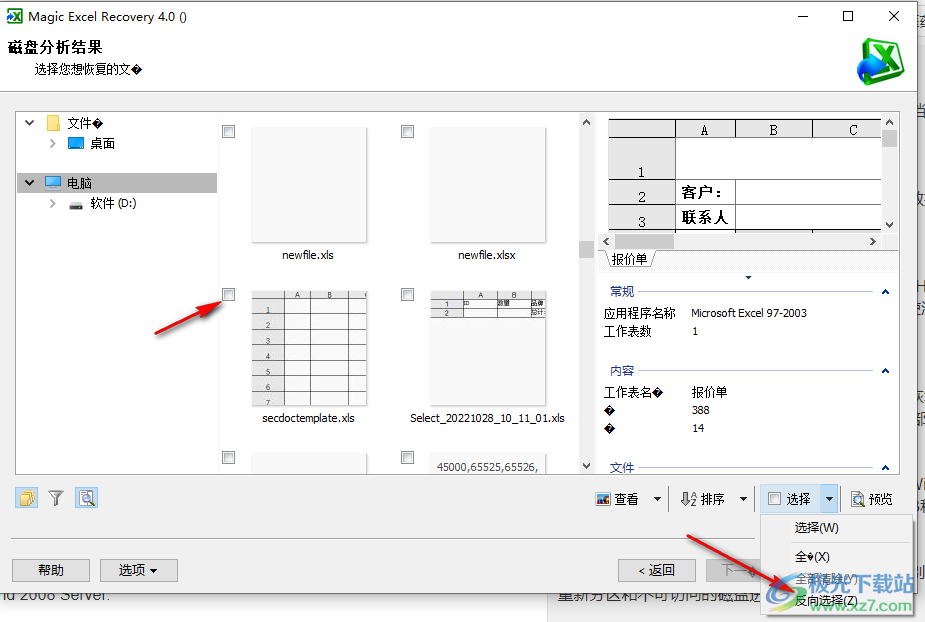
10、随后使用鼠标勾选自己需要恢复的表格,点击下一步
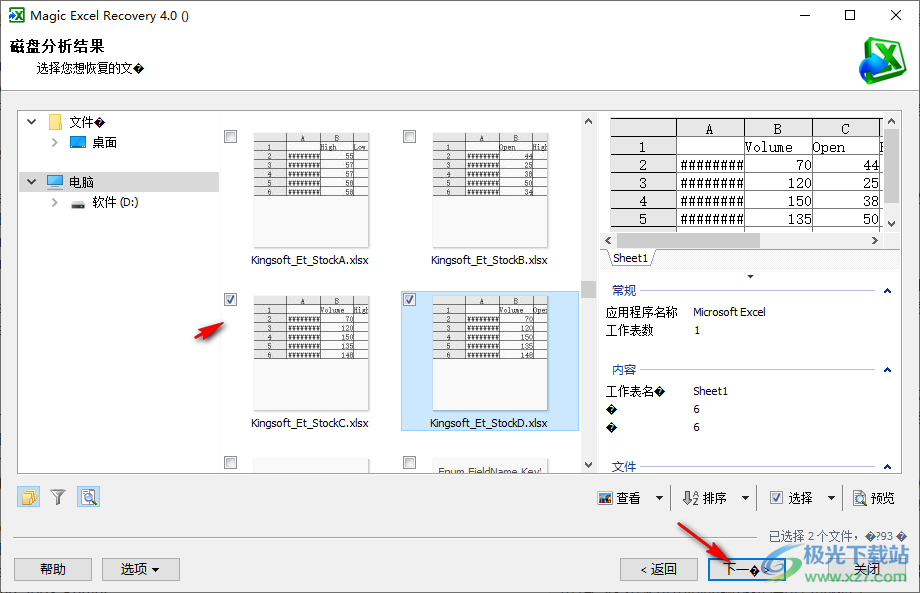
11、默认保存到硬盘,也可以创建zip压缩文件,避免恢复导致错误
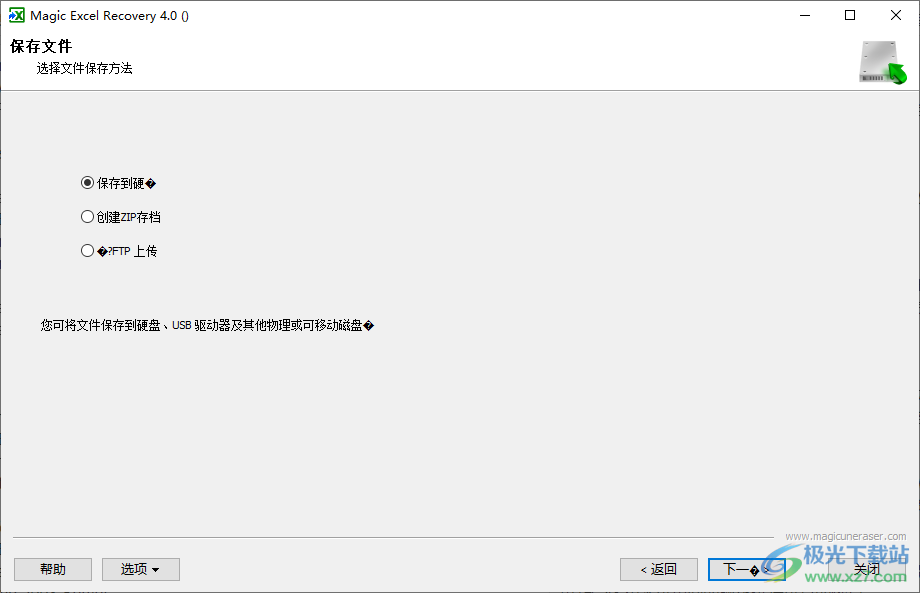
12、如图所示,软件自动将恢复的表格保存在C盘,您也可以自己设置新的文件夹,点击底部恢复按钮
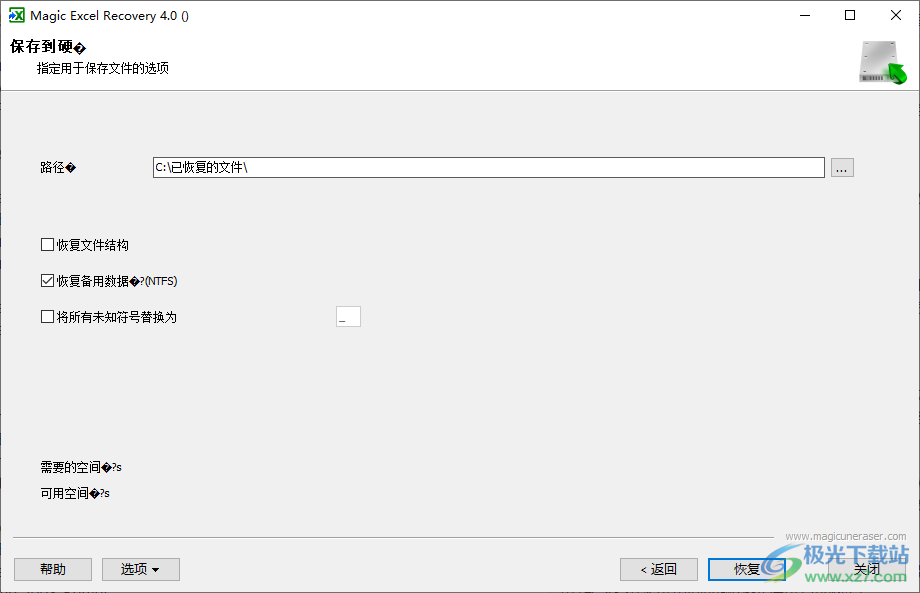
13、提示文件恢复完毕,点击返回可以继续选择其他表格恢复,点击完成结束本次操作
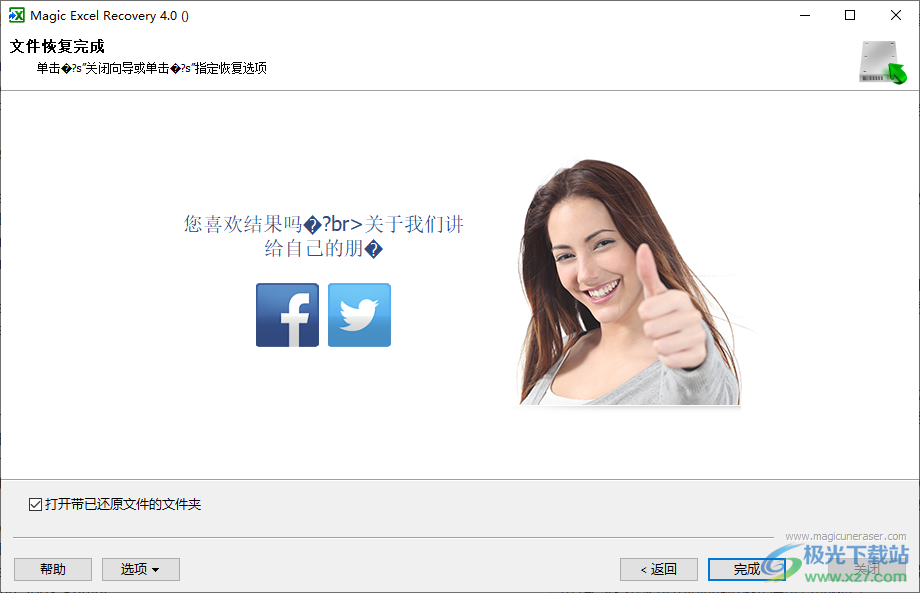
下载地址
- Pc版
magic excel recovery(Excel表格数据文件软件) v4.0
本类排名
- 1 原生安卓8.0刷机包完整版
- 2 Coolmuster Lab.Fone for Android(安卓数据恢复)v6.0.24
- 3 易我数据恢复免费版v14.2.1 特别版-附激活码
- 4 Tenorshare UltData for iOS(苹果数据恢复)v8.7.4
- 5 easyrecovery14汉化版官方个人版_附激活密钥
- 6 Wise Data Recoveryv6.2.0.517
- 7 recuva专业版v1.53.1087
- 8 easyrecovery professional精简版v14.0 免费版本
- 9 finaldata企业版v3.0
- 10 比特数据恢复软件v7.0.4.1 免费版
本类推荐
装机必备
换一批- 聊天
- qq电脑版
- 微信电脑版
- yy语音
- skype
- 视频
- 腾讯视频
- 爱奇艺
- 优酷视频
- 芒果tv
- 剪辑
- 爱剪辑
- 剪映
- 会声会影
- adobe premiere
- 音乐
- qq音乐
- 网易云音乐
- 酷狗音乐
- 酷我音乐
- 浏览器
- 360浏览器
- 谷歌浏览器
- 火狐浏览器
- ie浏览器
- 办公
- 钉钉
- 企业微信
- wps
- office
- 输入法
- 搜狗输入法
- qq输入法
- 五笔输入法
- 讯飞输入法
- 压缩
- 360压缩
- winrar
- winzip
- 7z解压软件
- 翻译
- 谷歌翻译
- 百度翻译
- 金山翻译
- 英译汉软件
- 杀毒
- 360杀毒
- 360安全卫士
- 火绒软件
- 腾讯电脑管家
- p图
- 美图秀秀
- photoshop
- 光影魔术手
- lightroom
- 编程
- python
- c语言软件
- java开发工具
- vc6.0
- 网盘
- 百度网盘
- 阿里云盘
- 115网盘
- 天翼云盘
- 下载
- 迅雷
- qq旋风
- 电驴
- utorrent
- 证券
- 华泰证券
- 广发证券
- 方正证券
- 西南证券
- 邮箱
- qq邮箱
- outlook
- 阿里邮箱
- icloud
- 驱动
- 驱动精灵
- 驱动人生
- 网卡驱动
- 打印机驱动
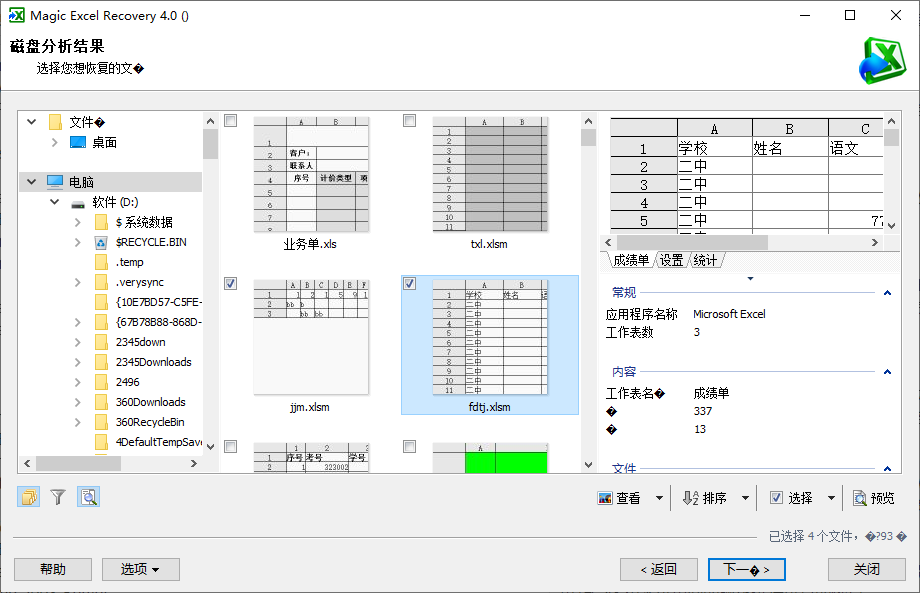

































网友评论